- Windows 10 tabanlı bir bilgisayarda, her türlü hataların giderilmesi gerekiyor kullanıcılar tarafından.
- Windows 10'da arama yaparken Dosya Gezgini çökerse, bu gönderi sorunu çözmenize yardımcı olacaktır.
- Kayıt Defteri Anahtarlarını silmek veya bulut depolama uzantılarını devre dışı bırakmak, sorunu çözmenin iki etkili yoludur.

- Restoro PC Onarım Aracını İndirin Patentli Teknolojilerle birlikte gelen (patent mevcut İşte).
- Tıklayın Taramayı Başlat PC sorunlarına neden olabilecek Windows sorunlarını bulmak için.
- Tıklayın Hepsini tamir et bilgisayarınızın güvenliğini ve performansını etkileyen sorunları gidermek için
- Restoro tarafından indirildi 0 okuyucular bu ay
Windows 10 çoğunlukla hem taşınabilir hem de masaüstü cihazlara kurulabilen kararlı bir sistemdir. Microsoft, farklı işletim sistemi güncellemeleri yayınlayarak tüm Windows sorunlarını çözmeye çalışsa da, platformda hala bir sorun var: Dosya Gezgini aramalar sırasında çöküyor.
Dosya Gezgini neden çökmeye devam ediyor? Uygun olmayan sistem ayarları, izin sorunları veya grafik kartı sürücüsü hataları, dikkate alınması gereken olası nedenlerdir.
Birden fazla Dosya Gezgini (explorer.exe) sorunu yaşıyorsanız, bu hataları nasıl kolayca düzelteceğinizi ve kararlı ve sorunsuz bir işletim sisteminin keyfini nasıl çıkaracağınızı öğrenmek için bu öğreticiyi izlemelisiniz.
Burada ayrıntıları verilen sorun giderme çözümleri, Windows 10'daki en yaygın Explorer hatalarını ve sorunlarını ele alacaktır, bu nedenle tereddüt etmeyin ve mümkün olan en kısa sürede deneyin.
Windows 10 Dosya Gezgini kilitlenme sorununu nasıl düzeltebilirim?
1. Kayıt Defteri Anahtarlarını Sil
- Windows 10'da Kayıt Defteri Düzenleyicisi'ne erişmek için, Windows + R klavye kısayolu açmak için Çalıştır İletişim Kutusu.
- Giriş regedit bu kutuya basın ve TAMAM MI.
- İzin isteyen komut isteminde, tıklamaktan çekinmeyin Evet.
- Git:
HKEY_CURRENT_USERYazılımSınıflarYerel AyarlarYazılımMicrosoftWindowsShell - Genişlet Kabuk ve sil ÇantaMRU ve Çantalar klasörlere sağ tıklayıp seçerek Sil.
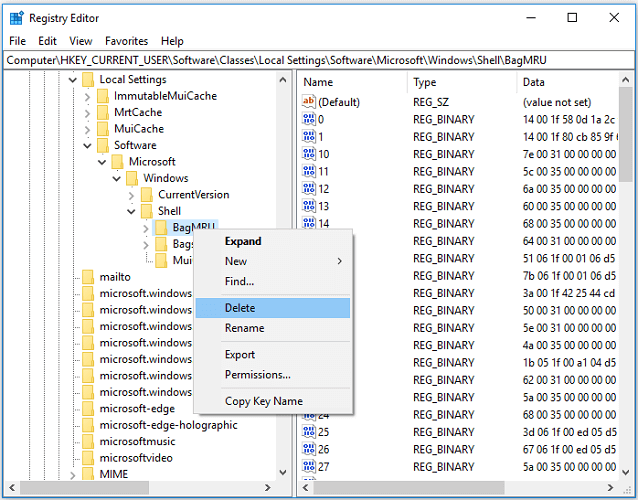
- Son olarak, bilgisayarınızı yeniden başlatmanız ve Dosya Gezgini'nin artık çökmediğini onaylamanız gerekir.
Windows Kayıt Defteri, Windows işletim sisteminin ana bileşenlerinden biri olmaya devam etmektedir. Çanta tuşları, ekran ayarları da dahil olmak üzere her klasör hakkında bilgi depolar, bu nedenle bu tuşları silmekten çekinmeyin.
Bu, bilgisayarınızdaki tüm klasörlerin ayarlarını sıfırlayacaktır. Windows, yeniden başlatmanın ardından bunları otomatik olarak yeniden oluşturduğu ve şu anda karşılaştığınız sorunu yararlı bir şekilde düzelttiği sürece bunu güvenle yapabilirsiniz.
Windows 10'da Kayıt Defteri Düzenleyicisi'ne erişemiyor musunuz? Sorunu hızlı bir şekilde çözmek için bu kılavuzu kontrol edin!
2. Bulut depolama uzantılarını devre dışı bırakın
- Bilgisayarınızda klavye kısayolunu kullanın Windows Tuşu + R başlatmak için Çalıştırmakpencere.
- Çalıştır kutusuna şunu yazın regedit ve tıklayın TAMAM MI.
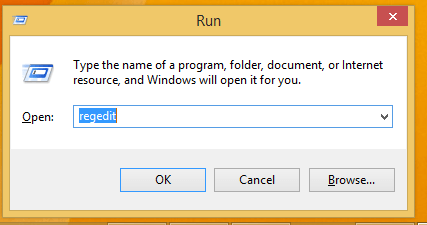
- sol panelden Kayıt düzenleyici gitmek HKEY_CLASSES_ROOT > CLSID{8E74D236-7F35-4720-B138-1FED0B85EA75} ShellFolder anahtarı.
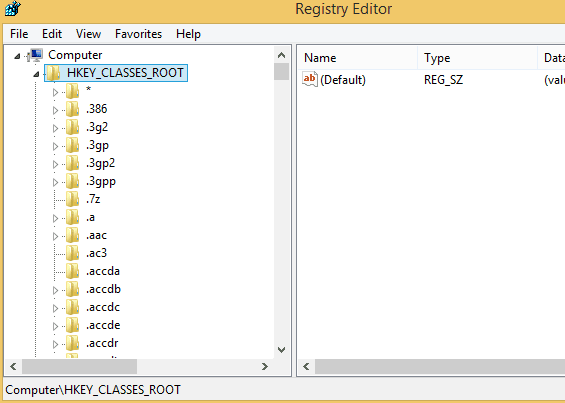
- üzerine sağ tıklayın KabukKlasörü anahtar, doğru yönel izinler ve seçin ileri.
- üzerine dokunun Sahip ve seçin değişiklik. Sahip olmalısınız, bu yüzden kullanıcı adınızı yazın ve onaylayın.
- Kullanıcı adınızın altında, şunları kontrol edin: Alt kapsayıcılarda ve nesnelerde sahibi değiştir.
- Ayrıca, aynı pencerenin altından kontrol edin Tüm alt nesne izinlerini bu konudan devralınabilen izinlerle değiştirin, sonra tıklayın TAMAM MI.
- tekrar ayarlanacaksın izinlerBölüm için Satış Klasörü pencere.
- Oradan, kontrol edin tam kontrol kutusu ve tıklayın TAMAM MI - şimdi geri döneceksin Kayıt düzenleyici.
- Kayıt Defteri Düzenleyicisi'nin sağ bölmesinden, üzerine tıklayın. Öznitellikleranahtar ve değeri şuna ayarlayın 0.
- Değişikliklerinizi kaydedin ve Windows 10 cihazınızı yeniden başlatın.
3. Sistem dizinini tarayın ve sorunları otomatik olarak onarın
- basın Windows tuşu + R tuşu, hangi açılır Çalıştır iletişim kutusu.
- Üzerinde Çalıştırmak kutu, tip cmd ve tıklayın TAMAM MI.

- Üzerinde cmd penceresi, yazın sfc /scannow ve bas Giriş.
- bir süre bekle Sistem Dosyası Denetleyicisi bilgisayarınızı onarıyor.
- Prosedürü tamamladığında, PC'nizi yeniden başlatın. Bir sonraki sistem başlangıcında sorunun çözülüp çözülmediğini kontrol edin.
Dosya Gezgini başlangıçta hala çöküyorsa, Sistem Dosyası Denetleyicisi yerleşik yönetim aracı devreye girer. Hatalı bir Windows sisteminde sorun giderirken bu SFC komutunu her seferinde çalıştırabilirsiniz.
işlem bitmeden scannow komutu durdu mu? Endişelenme, senin için kolay bir düzeltmemiz var.
Önceki tüm yöntemler başarısız olduğunda, son önerilerimiz Dosya Gezgini Geçmişini temizlemeyi veya grafik kartı sürücüsünü güncellemeyi dikkate almaktır.
Gerçek şu ki, Windows 10 kullanıcılarının çoğunun güncel olmayan sürücüleri var. kullanarak bir adım önde olun bu kılavuz sürücüleri bir profesyonel gibi güncellemek için.
Tebrikler, Windows 10 işletim sisteminizden Dosya Gezgini çökme sorununu başarıyla düzelttiniz. Aşağıdaki yorum alanını kullanarak deneyimlerinizi bizimle paylaşmayı unutmayın.
 Hala sorun mu yaşıyorsunuz?Bunları bu araçla düzeltin:
Hala sorun mu yaşıyorsunuz?Bunları bu araçla düzeltin:
- Bu PC Onarım Aracını İndirin TrustPilot.com'da Harika olarak derecelendirildi (indirme bu sayfada başlar).
- Tıklayın Taramayı Başlat PC sorunlarına neden olabilecek Windows sorunlarını bulmak için.
- Tıklayın Hepsini tamir et Patentli Teknolojilerle ilgili sorunları çözmek için (Okuyucularımıza Özel İndirim).
Restoro tarafından indirildi 0 okuyucular bu ay
Sıkça Sorulan Sorular
Dosya Gezgini neden çökmeye devam ediyor? Uygun olmayan sistem ayarları, izin sorunları veya grafik kartı sürücüsü hataları, dikkate alınması gereken olası nedenlerdir.


